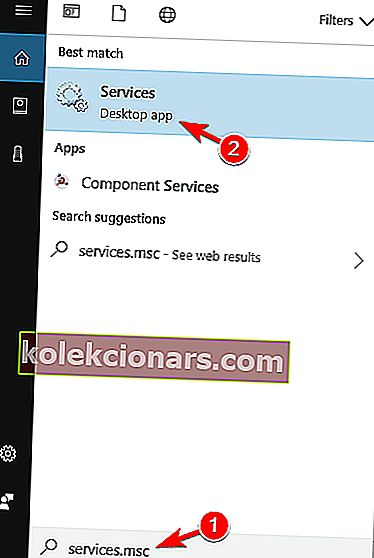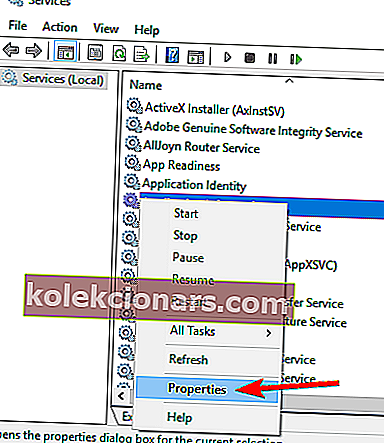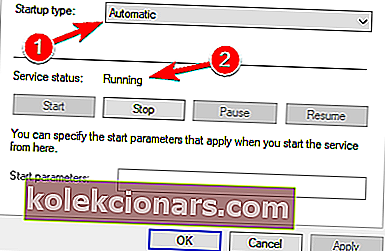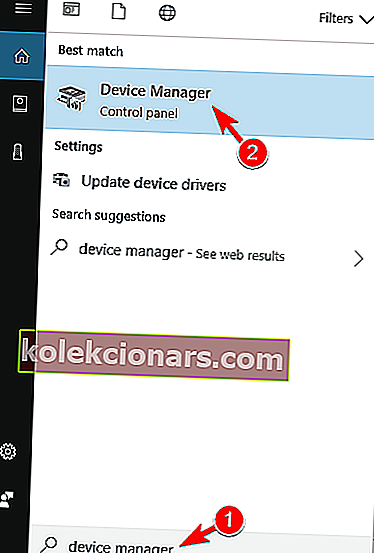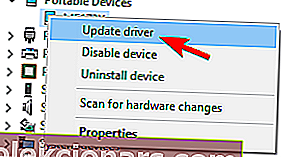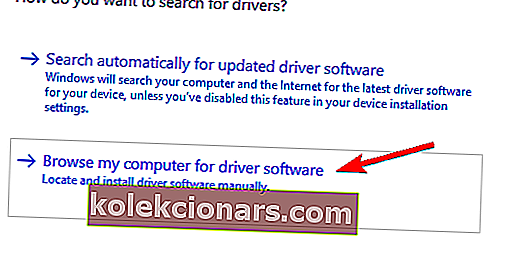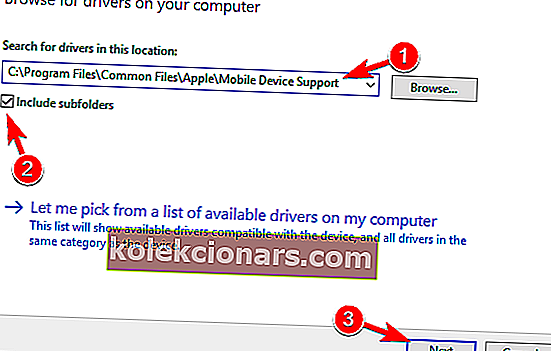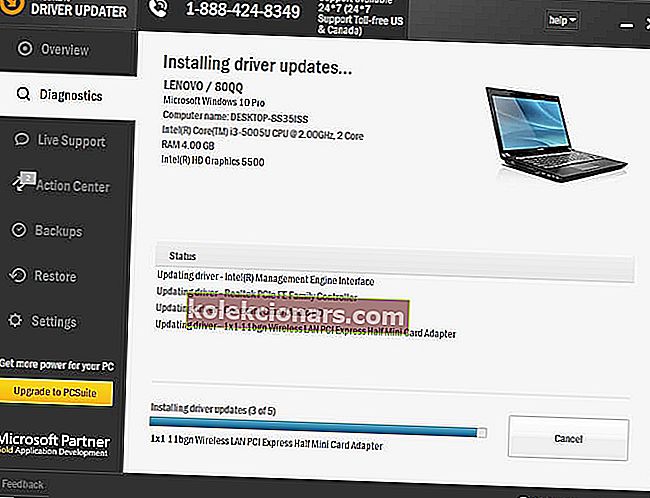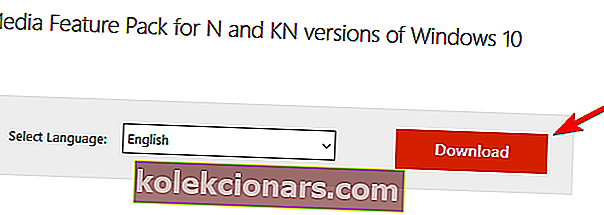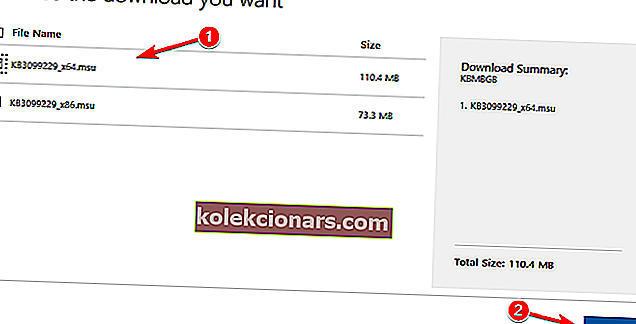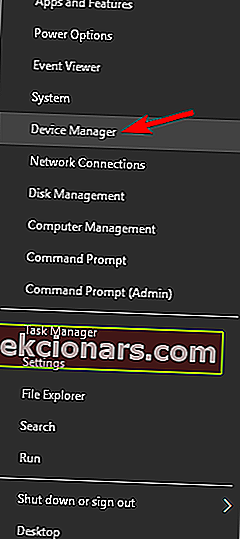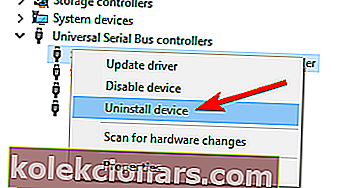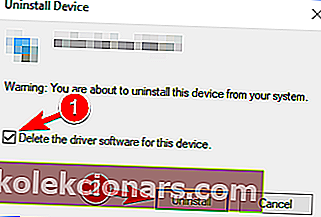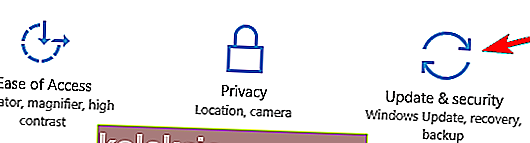Ακόμα κι αν χρησιμοποιείτε το iCloud για αποθήκευση εικόνων, μουσικής, βίντεο και εγγράφων από τη συσκευή iPhone, θα πρέπει επίσης να το συνδέσετε με τον υπολογιστή σας.
Έτσι, εάν χρησιμοποιείτε υπολογιστή με Windows 10 και δεν μπορείτε να το συνδέσετε με το iPhone σας, δεν είστε μόνοι, καθώς οι άνθρωποι αναφέρουν αυτό το ζήτημα από την έναρξη του συστήματος.
Ετοιμάσαμε μερικές λύσεις για το πρόβλημα με τη σύνδεση iPhone και Windows 10 και ελπίζουμε ότι θα είναι χρήσιμο, σε περίπτωση που αντιμετωπίσετε και αυτό το πρόβλημα.
Τι μπορώ να κάνω εάν το iTunes δεν αναγνωρίζει το iPhone στα Windows 10;
Το να μην μπορείτε να συνδέσετε το iPhone με τον υπολογιστή σας μπορεί να είναι μεγάλο πρόβλημα, αλλά οι χρήστες ανέφεραν επίσης τα ακόλουθα ζητήματα:
- Το iPhone δεν εμφανίζεται στο iTunes Windows 10 - Σύμφωνα με τους χρήστες, το iPhone τους εντοπίζεται από τα Windows, αλλά δεν μπορούν να έχουν πρόσβαση στο iTunes καθόλου.
- Το iPhone δεν θα συνδεθεί με μη έγκυρη απόκριση iTunes - Μερικές φορές ενδέχεται να λάβετε μήνυμα σφάλματος μη έγκυρης απόκρισης κατά τη χρήση του iTunes. Εάν αντιμετωπίζετε αυτό το πρόβλημα, φροντίστε να δοκιμάσετε μία από τις λύσεις μας.
- Το iTunes δεν αναγνωρίζει iPhone 7, iPhone 6s, iPhone 5, iPhone 4, iPhone 3GS - Πολλοί χρήστες ανέφεραν αυτό το πρόβλημα στον υπολογιστή τους και σύμφωνα με αυτούς, αυτό το ζήτημα μπορεί να επηρεάσει σχεδόν οποιοδήποτε μοντέλο iPhone.
- Το iTunes δεν αναγνωρίζει τη λειτουργία ανάκτησης iPhone, WiFi - Πολλοί χρήστες ανέφεραν αυτό το ζήτημα κατά τη χρήση της λειτουργίας ανάκτησης ή του Wi-Fi στο iPhone τους. Αυτό μπορεί να είναι ένα μεγάλο πρόβλημα, καθώς δεν θα έχετε καμία πρόσβαση στα αρχεία σας.
- Το iTunes iPhone Operation έληξε, δεν εμφανίζεται, δεν θα συγχρονιστεί - Υπάρχουν διάφορα προβλήματα που μπορεί να προκύψουν με το iTunes και πολλοί ανέφεραν ότι το iPhone τους δεν εμφανίζεται ή συγχρονίζεται με το iTunes.
- Το iTunes iPhone αποσυνδέεται, δεν μπορεί να βρεθεί - Αρκετοί χρήστες ανέφεραν ότι το iPhone τους αποσυνδέεται. Σε ορισμένες σοβαρές περιπτώσεις το iPhone δεν μπορεί να βρεθεί καθόλου από το iTunes.
- iTunes Το iPhone δεν εμφανίζεται, δεν εντοπίζεται - Αυτά είναι κοινά προβλήματα με το iPhone και το iTunes. Πολλοί χρήστες ανέφεραν ότι το iPhone τους δεν εμφανίζεται, αλλά σε ορισμένες περιπτώσεις το iPhone σας ενδέχεται να μην ανιχνευθεί καθόλου.
Λύση 1 - Ελέγξτε εάν εκτελείται υποστήριξη Apple Mobile Device
Το Apple Mobile Device Support είναι ένα λογισμικό που απαιτείται για συγχρονισμό μεταξύ του iTunes στον υπολογιστή σας και του iPod ή του iPhone.
Επομένως, εάν αυτό το λογισμικό δεν λειτουργεί σωστά, η σύνδεση μεταξύ συσκευών δεν είναι δυνατή. Αυτό το λογισμικό εγκαθίσταται μαζί με το iTunes, επομένως δεν χρειάζεται να το εγκαταστήσετε ξεχωριστά.
Για να βεβαιωθείτε ότι η Υποστήριξη κινητής συσκευής Apple λειτουργεί σωστά, κάντε τα εξής:
- Μεταβείτε στην Αναζήτηση , πληκτρολογήστε services.msc και ανοίξτε τις Υπηρεσίες .
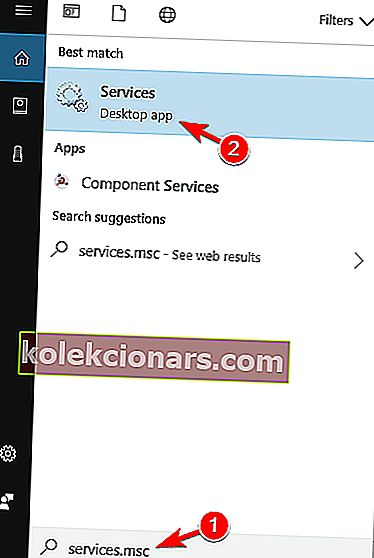
- Βρείτε την υπηρεσία κινητής συσκευής της Apple , κάντε δεξί κλικ σε αυτήν και επιλέξτε Ιδιότητες .
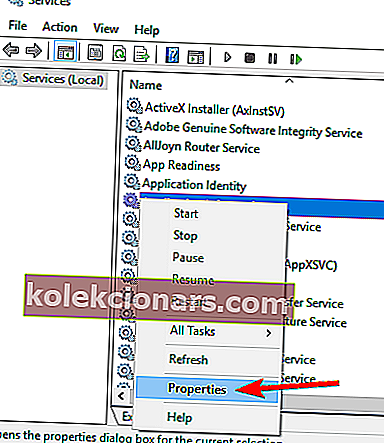
- Βεβαιωθείτε ότι ο τύπος εκκίνησης έχει οριστεί σε Αυτόματο και η κατάσταση υπηρεσίας έχει οριστεί σε Εκτέλεση .
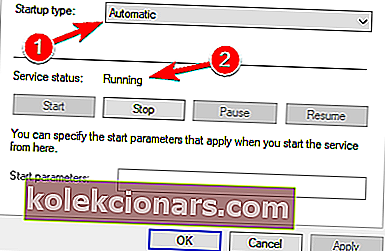
- Επανεκκινήστε τον υπολογιστή σας και προσπαθήστε να συνδέσετε ξανά το iPhone με τον υπολογιστή σας Windows 10.
Εάν εξακολουθείτε να μην μπορείτε να συνδέσετε τις δύο συσκευές, δοκιμάστε μερικές από τις λύσεις που αναφέρονται παρακάτω.
Το iPhone Autoplay δεν λειτουργεί στα Windows 10; Μην ανησυχείτε, έχουμε τη σωστή λύση για εσάς.
Λύση 2 - Ενημέρωση προγραμμάτων οδήγησης
Υπάρχουν δύο τρόποι ενημέρωσης προγραμμάτων οδήγησης iPhone στον υπολογιστή σας Windows 10. Πρώτον, θα προσπαθήσουμε ευκολότερα, κανονικά:
- Πηγαίνετε στην αναζήτηση, πληκτρολογήστε διαχείριση συσκευών , και ανοικτή Διαχείριση συσκευών .
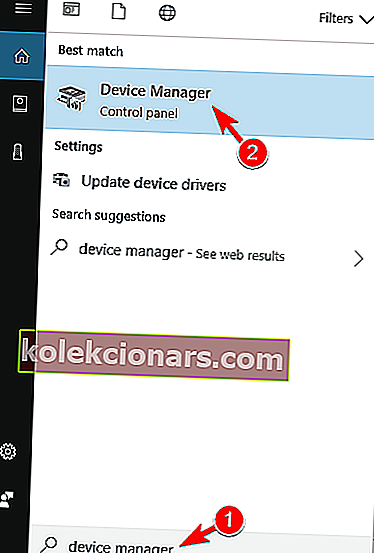
- Βρείτε το Apple iPhone και κάντε δεξί κλικ πάνω του. Επιλέξτε Ενημέρωση προγράμματος οδήγησης.
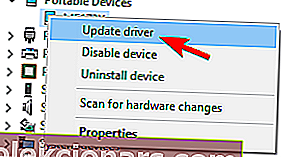
- Επιλέξτε Αυτόματη αναζήτηση για ενημερωμένο λογισμικό προγράμματος οδήγησης .

- Περιμένετε μέχρι το πρόγραμμα εγκατάστασης να εγκαταστήσει όλες τις απαραίτητες ενημερώσεις, εάν υπάρχουν.
Τα Windows δεν μπορούν να βρουν και να κατεβάσουν αυτόματα νέα προγράμματα οδήγησης; Μην ανησυχείτε, σας καλύπτουμε.
Εάν εξακολουθείτε να μην μπορείτε να συνδέσετε το iPhone σας, δοκιμάστε τον δεύτερο τρόπο:
- Συνδέστε το iPhone στον υπολογιστή σας Windows 10 και περιμένετε έως ότου εμφανιστεί το εικονίδιο Ασφαλής κατάργηση υλικού και εξαγωγής μέσου (εάν το εικονίδιο δεν εμφανίζεται, δοκιμάστε διαφορετική θύρα USB).
- Κάντε δεξί κλικ στο εικονίδιο και επιλέξτε Άνοιγμα συσκευών και εκτυπωτών .
- Στην ενότητα Μη καθορισμένο, βρείτε τη συσκευή σας iPhone.
- Κάντε δεξί κλικ πάνω του και επιλέξτε Ιδιότητες.
- Μεταβείτε στο Υλικό> Ιδιότητες> Πρόγραμμα οδήγησης .
- Επιλέξτε Ενημέρωση προγράμματος οδήγησης .
- Τώρα επιλέξτε Επιλογή περιήγησης στον υπολογιστή μου για λογισμικό προγράμματος οδήγησης.
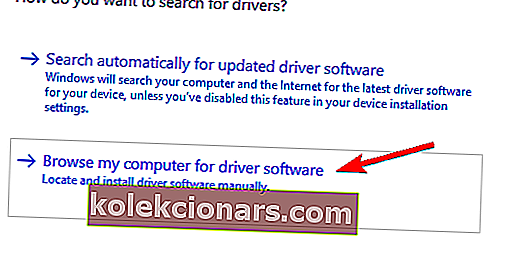
- Enter C: Program FilesCommon FilesAppleMobile Device Support στην Αναζήτηση προγραμμάτων οδήγησης σε αυτήν την τοποθεσία . Επιλέξτε την επιλογή Συμπερίληψη υποφακέλων και κάντε κλικ στο Επόμενο .
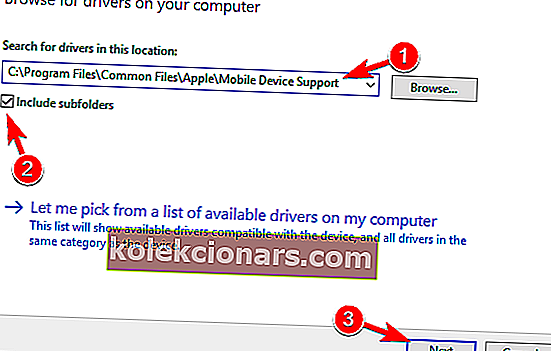
- Τα προγράμματα οδήγησης που λείπουν θα εγκατασταθούν αυτόματα.
Γνωρίζατε ότι η πλειονότητα των χρηστών των Windows 10 έχουν ξεπερασμένα προγράμματα οδήγησης; Γίνετε ένα βήμα μπροστά χρησιμοποιώντας αυτόν τον οδηγό.
Αυτόματη ενημέρωση προγραμμάτων οδήγησης (προτείνεται)
Ο ασφαλέστερος τρόπος ενημέρωσης προγραμμάτων οδήγησης σε υπολογιστή με Windows είναι χρησιμοποιώντας ένα αυτόματο εργαλείο. Συνιστούμε ανεπιφύλακτα το εργαλείο ενημέρωσης προγραμμάτων οδήγησης Tweakbit.
Αναγνωρίζει αυτόματα κάθε συσκευή στον υπολογιστή σας και ταιριάζει με τις τελευταίες εκδόσεις προγραμμάτων οδήγησης από μια εκτεταμένη ηλεκτρονική βάση δεδομένων. Οι οδηγοί μπορούν στη συνέχεια να ενημερώνονται σε παρτίδες ή μία κάθε φορά, χωρίς να απαιτείται από τον χρήστη να λάβει πολύπλοκες αποφάσεις στη διαδικασία.
Δείτε πώς λειτουργεί:
-
- Λήψη και εγκατάσταση του TweakBit Driver Updater

- Μόλις εγκατασταθεί, το πρόγραμμα θα ξεκινήσει αυτόματα τη σάρωση του υπολογιστή σας για ξεπερασμένα προγράμματα οδήγησης. Το Driver Updater θα ελέγξει τις εγκατεστημένες εκδόσεις προγραμμάτων οδήγησης σε σχέση με τη βάση δεδομένων cloud των τελευταίων εκδόσεων και θα προτείνει κατάλληλες ενημερώσεις. Το μόνο που χρειάζεται να κάνετε είναι να περιμένετε να ολοκληρωθεί η σάρωση.
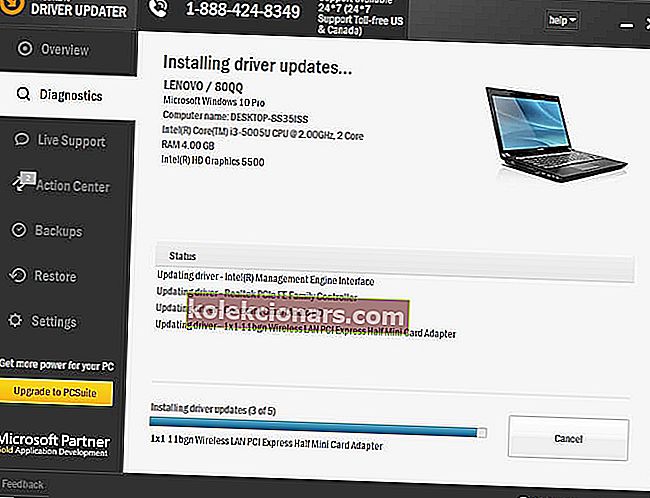
- Μετά την ολοκλήρωση της σάρωσης, λαμβάνετε μια αναφορά για όλα τα προβλήματα που εντοπίζονται στον υπολογιστή σας. Ελέγξτε τη λίστα και δείτε εάν θέλετε να ενημερώσετε κάθε πρόγραμμα οδήγησης ξεχωριστά ή όλα ταυτόχρονα. Για να ενημερώσετε ένα πρόγραμμα οδήγησης κάθε φορά, κάντε κλικ στο σύνδεσμο "Ενημέρωση προγράμματος οδήγησης" δίπλα στο όνομα του προγράμματος οδήγησης. Ή απλώς κάντε κλικ στο κουμπί "Ενημέρωση όλων" στο κάτω μέρος για αυτόματη εγκατάσταση όλων των προτεινόμενων ενημερώσεων.

Σημείωση: Ορισμένα προγράμματα οδήγησης πρέπει να εγκατασταθούν σε πολλά βήματα, οπότε θα πρέπει να πατήσετε το κουμπί "Ενημέρωση" αρκετές φορές έως ότου εγκατασταθούν όλα τα στοιχεία του.
- Λήψη και εγκατάσταση του TweakBit Driver Updater
Αποποίηση ευθυνών : ορισμένες δυνατότητες αυτού του εργαλείου δεν είναι δωρεάν.
Λύση 3 - Απενεργοποίηση VPN
Ορισμένοι χρήστες λένε επίσης ότι δεν μπορούν να συνδέσουν τις συσκευές iPhone τους με τον υπολογιστή Windows 10, όταν το VPN είναι ενεργοποιημένο. Έτσι, για να λύσουμε το πρόβλημα, θα προσπαθήσουμε να απενεργοποιήσουμε το VPN στη συσκευή σας iPhone.
Για να απενεργοποιήσετε το VPN στο iPhone σας, κάντε τα εξής:
- Ανοίξτε τις Ρυθμίσεις στη συσκευή σας iPhone.
- Πατήστε Γενικά.
- Πατήστε VPN
- Πατήστε Διαγραφή προφίλ.
- Επιβεβαιώστε ότι θέλετε να διαγράψετε αυτό το προφίλ πατώντας Διαγραφή ξανά
Χρειάζεστε ένα καλό VPN για φορητό υπολογιστή και iPhone που δεν προκαλεί προβλήματα; Δείτε αυτήν τη λίστα με τις καλύτερες επιλογές.
Λύση 4 - Επανεγκαταστήστε το iTunes
Και τέλος, εάν χρησιμοποιείτε παλαιότερη έκδοση του iTunes, υπάρχει πιθανότητα να μην είναι συμβατό με τα Windows 10.
Επομένως, βεβαιωθείτε ότι έχετε εγκαταστήσει την τελευταία έκδοση του iTunes (που σημαίνει επίσης την τελευταία έκδοση της Υποστήριξης κινητών συσκευών Apple) στον υπολογιστή σας.
Μπορείτε να κατεβάσετε την τελευταία έκδοση του iTunes από αυτόν τον σύνδεσμο και μπορείτε να δείτε πώς να το εγκαταστήσετε από τον παρακάτω σύνδεσμο.
Μάθετε πώς να εγκαταστήσετε, να ενημερώσετε και να χρησιμοποιήσετε το iTunes στα Windows 10 ακολουθώντας αυτόν τον ειδικό οδηγό.
Λύση 5 - Εγκατάσταση πακέτου χαρακτηριστικών μέσων
Πολλοί χρήστες ανέφεραν ότι το iTunes δεν αναγνωρίζει το iPhone στον υπολογιστή τους. Εάν αντιμετωπίζετε αυτό το πρόβλημα, το πρόβλημα ενδέχεται να σχετίζεται με το πακέτο λειτουργιών μέσων που λείπει.
Αυτή η δυνατότητα λείπει από τις εκδόσεις N και KN των Windows, αλλά μπορείτε εύκολα να την εγκαταστήσετε μόνοι σας. Για να το κάνετε αυτό, ακολουθήστε τα εξής βήματα:
- Μεταβείτε στη σελίδα λήψης του πακέτου δυνατοτήτων μέσων.
- Κάντε κλικ στο κουμπί Λήψη .
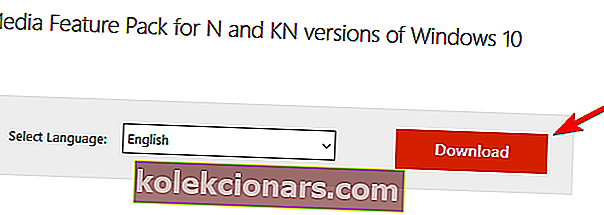
- Επιλέξτε έκδοση x64 ή x86 ανάλογα με το σύστημα που χρησιμοποιείτε και κάντε κλικ στο Επόμενο .
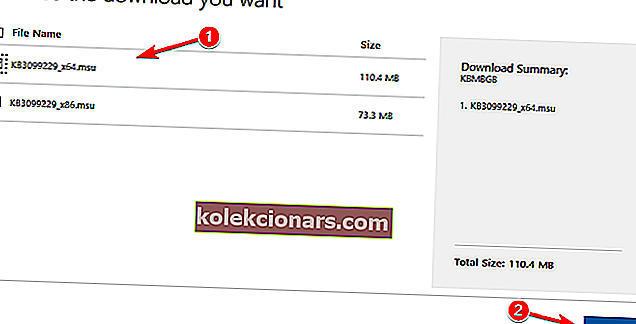
- Αφού κατεβάσετε αυτό το εργαλείο, εγκαταστήστε το.
Μόλις εγκαταστήσετε το πακέτο δυνατοτήτων πολυμέσων, το πρόβλημα θα πρέπει να επιλυθεί πλήρως.
Λύση 6 - Βεβαιωθείτε ότι το iPhone σας είναι ξεκλειδωμένο
Εάν το iTunes δεν αναγνωρίζει το iPhone στον υπολογιστή σας, το πρόβλημα μπορεί να είναι επειδή το iPhone σας είναι κλειδωμένο. Αυτό είναι απλώς ένα μικρό πρόβλημα και για να το διορθώσετε, πρέπει απλώς να ξεκλειδώσετε την οθόνη του iPhone σας προτού το συνδέσετε στον υπολογιστή σας.
Απλώς ξεκλειδώστε το iPhone σας και, στη συνέχεια, συνδέστε τον στον υπολογιστή σας χρησιμοποιώντας το καλώδιο USB. Μετά το ξεκλείδωμα του iPhone σας, το iTunes θα πρέπει να μπορεί να το αναγνωρίζει χωρίς προβλήματα.
Λύση 7 - Συνδέστε το iPhone σας σε θύρα USB 2.0
Αρκετοί χρήστες ανέφεραν ότι το iTunes δεν αναγνωρίζει το iPhone στον υπολογιστή τους με Windows 10. Σύμφωνα με τους χρήστες, το πρόβλημα είναι η θύρα USB 3.0. Παρόλο που το USB 3.0 είναι ταχύτερο, πολλοί χρήστες ανέφεραν προβλήματα κατά τη σύνδεση του iPhone σε αυτό.
Εάν αντιμετωπίζετε αυτό το πρόβλημα, απλώς συνδέστε τη συσκευή σας iOS στη θύρα USB 2.0 στον υπολογιστή σας και το πρόβλημα θα πρέπει να επιλυθεί. Λάβετε υπόψη ότι το USB 2.0 προσφέρει χαμηλότερη ταχύτητα μεταφοράς, αλλά θα πρέπει να αναγνωρίζει το iPhone σας χωρίς προβλήματα.
Λίγοι χρήστες ανέφεραν ότι η αποσύνδεση άλλων συσκευών USB από τον υπολογιστή σας μπορεί επίσης να σας βοηθήσει να διορθώσετε αυτό το πρόβλημα. Εάν χρησιμοποιείτε διανομέα USB, αποσυνδέστε τη συσκευή σας από αυτήν και συνδέστε την απευθείας στον υπολογιστή σας.
Τα Windows 10 δεν αναγνωρίζουν τις θύρες USB 3.0; Ρίξτε μια ματιά σε αυτόν τον αναλυτικό οδηγό και διορθώστε το πρόβλημα σε χρόνο μηδέν.
Λύση 8 - Ελέγξτε το καλώδιο σας
Πολλοί χρήστες ανέφεραν ότι το iTunes δεν αναγνωρίζει το iPhone στον υπολογιστή τους. Σύμφωνα με αυτούς, το πρόβλημα μπορεί να είναι το καλώδιο USB. Οι χρήστες που αναφέρουν ότι η χρήση καλωδίου τρίτου μέρους μπορούν να προκαλέσουν αυτό το πρόβλημα.
Εάν αντιμετωπίζετε αυτό το ζήτημα, φροντίστε να αντικαταστήσετε το καλώδιο και ελέγξτε αν αυτό λύνει το πρόβλημα. Οι χρήστες ανέφεραν ότι μπορούν να χρησιμοποιήσουν καλώδια τρίτων για φόρτιση, αλλά δεν μπορούν να τα χρησιμοποιήσουν για μεταφορά αρχείων.
Για να διορθώσετε αυτό το πρόβλημα, δοκιμάστε να χρησιμοποιήσετε το αρχικό καλώδιο iPhone και ελέγξτε αν αυτό επιλύει το πρόβλημα.
Λύση 9 - Επανεγκαταστήστε τα προγράμματα οδήγησης iPhone
Εάν το iTunes δεν αναγνωρίζει το iPhone, ίσως θέλετε να προσπαθήσετε να επανεγκαταστήσετε τα προγράμματα οδήγησης. Αυτό είναι μάλλον απλό και μπορείτε να το κάνετε ακολουθώντας αυτά τα βήματα:
- Συνδέστε το iPhone στον υπολογιστή σας.
- Τώρα πατήστε το πλήκτρο Windows + X για να ανοίξετε το μενού Win + X. Επιλέξτε Διαχείριση συσκευών από τη λίστα.
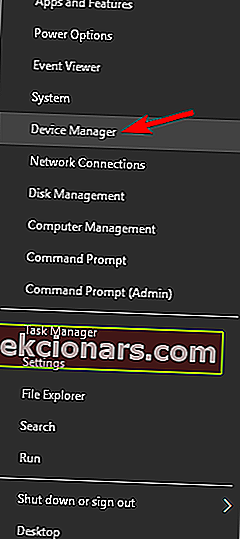
- Εντοπίστε τη συσκευή σας iOS στη λίστα και κάντε δεξί κλικ. Τώρα επιλέξτε Κατάργηση εγκατάστασης συσκευής από το μενού.
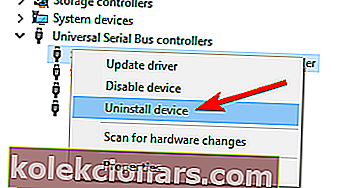
- Εάν υπάρχει, επιλέξτε Διαγραφή του λογισμικού προγράμματος οδήγησης για αυτήν τη συσκευή και κάντε κλικ στο κουμπί Κατάργηση εγκατάστασης .
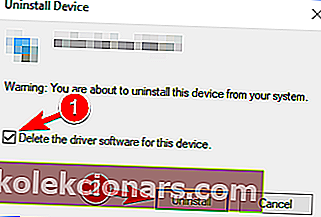
Αφού διαγράψετε το πρόγραμμα οδήγησης, απλώς επανασυνδέστε τη συσκευή σας iOS και τα Windows 10 θα επανεγκαταστήσουν τα προγράμματα οδήγησης που λείπουν. Αφού το κάνετε αυτό, το iPhone σας πρέπει να αναγνωριστεί.
Λύση 10 - Εγκαταστήστε τις πιο πρόσφατες ενημερώσεις
Εάν αντιμετωπίζετε προβλήματα με το iPhone σας, ίσως θελήσετε να εγκαταστήσετε τις πιο πρόσφατες ενημερώσεις των Windows. Μερικές φορές το iTunes δεν αναγνωρίζει το iPhone επειδή ορισμένα προγράμματα οδήγησης λείπουν ή είναι παλιά, αλλά μπορείτε εύκολα να το διορθώσετε εγκαθιστώντας τις ελλείπουσες ενημερώσεις.
Από προεπιλογή, τα Windows 10 εγκαθιστούν αυτόματα τις ενημερώσεις που λείπουν, αλλά μπορείτε επίσης να τις εγκαταστήσετε χειροκίνητα κάνοντας τα εξής:
- Ανοίξτε την εφαρμογή Ρυθμίσεις. Μπορείτε να το κάνετε γρήγορα πατώντας τη συντόμευση Windows Key + I.
- Όταν ανοίξει η εφαρμογή Ρυθμίσεις , μεταβείτε στην ενότητα Ενημέρωση και ασφάλεια .
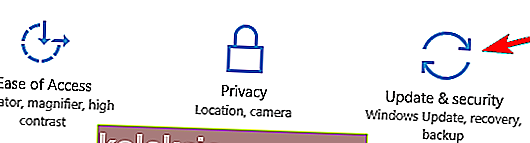
- Τώρα κάντε κλικ στο κουμπί Έλεγχος για ενημερώσεις .
Τα Windows θα ελέγξουν τώρα για διαθέσιμες ενημερώσεις και θα τις εγκαταστήσουν. Μετά την εγκατάσταση των ενημερώσεων, ελέγξτε αν το πρόβλημα έχει επιλυθεί.
Εάν δεν μπορείτε να ανοίξετε την εφαρμογή Ρύθμιση, ρίξτε μια ματιά σε αυτό το άρθρο για να λύσετε το πρόβλημα.
Αντιμετωπίζετε προβλήματα με την ενημέρωση των Windows; Ρίξτε μια ματιά σε αυτόν τον οδηγό που θα σας βοηθήσει να τα λύσετε σε σύντομο χρονικό διάστημα.
Λύση 11 - Επαναφορά τοποθεσίας και απορρήτου
Σύμφωνα με τους χρήστες, ενδέχεται να μπορείτε να διορθώσετε αυτό το πρόβλημα απλώς επαναφέροντας τις ρυθμίσεις τοποθεσίας και απορρήτου στο iPhone σας. Για να το κάνετε αυτό, ακολουθήστε αυτά τα απλά βήματα:
- Μεταβείτε στις Ρυθμίσεις> Γενικά .
- Τώρα επιλέξτε Επαναφορά .
- Επιλέξτε Επαναφορά τοποθεσίας και απορρήτου .
- Μπορεί να σας ζητηθεί να εισαγάγετε τον κωδικό πρόσβασής σας. Αφού το κάνετε αυτό, πατήστε Επαναφορά ρυθμίσεων .
Αφού επαναφέρετε τις ρυθμίσεις τοποθεσίας και απορρήτου, το πρόβλημα θα πρέπει να επιλυθεί.
Σχετικά με αυτό, τουλάχιστον μία από αυτές τις λύσεις έλυσε το πρόβλημα για την πλειονότητα των χρηστών που αντιμετώπισαν το πρόβλημα με τη σύνδεση των συσκευών τους iPhone και Windows 10.
Εάν έχετε οποιεσδήποτε προτάσεις ή ερωτήσεις, απλώς γράψτε τις στην παρακάτω ενότητα σχολίων.
ΔΙΑΒΑΣΤΕ ΕΠΙΣΗΣ:
- Επιδιόρθωση: Το iTunes δεν θα εγκατασταθεί στα Windows 10
- Πώς να διορθώσετε το σφάλμα 126 «Το iTunes δεν εγκαταστάθηκε σωστά» στα Windows 10
- Επιδιόρθωση: Το iTunes προκαλεί υψηλή χρήση CPU στα Windows
- Έτσι μπορείτε να σταματήσετε το άνοιγμα του iTunes όταν το iPhone σας είναι συνδεδεμένο σε υπολογιστή
- Επιδιόρθωση: Το iTunes SyncServer.dll λείπει
Σημείωση του συντάκτη : Αυτή η ανάρτηση δημοσιεύθηκε αρχικά τον Φεβρουάριο του 2016 και έκτοτε ανανεώθηκε πλήρως και ενημερώθηκε για φρεσκάδα, ακρίβεια και πληρότητα.